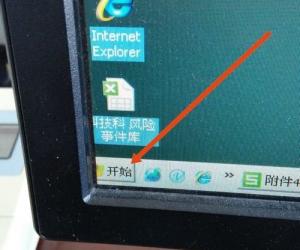Word如何删除页眉页脚下划线 Word删除页眉页脚的下划线的方法
发布时间:2017-05-04 16:24:47作者:知识屋
Word如何删除页眉页脚下划线 Word删除页眉页脚的下划线的方法 ①首先打开Word2003,单击视图--页眉和页脚,插入页眉。
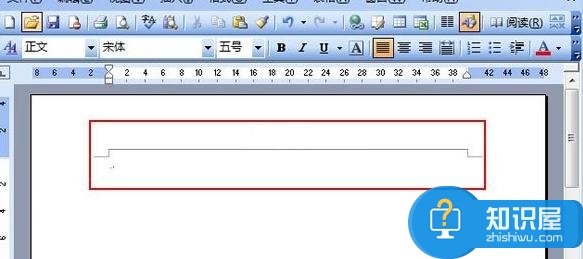
②页眉插入之后,可以看到下面都自带了一条下划线。
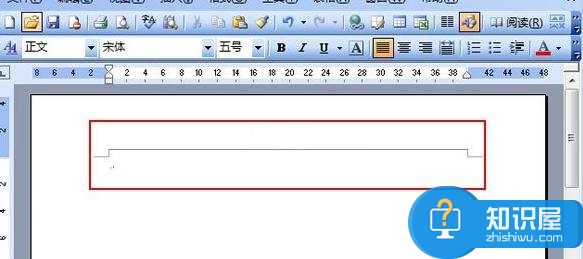
③下面来去掉这个下划线,双击页眉,进入编辑状态,单击格式--边框和底纹。
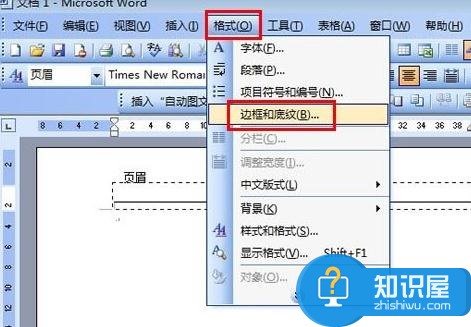
④设置为无,应用到段落,确定让设置生效。
⑤再看看页眉吧,是不是已经没了下划线。

(免责声明:文章内容如涉及作品内容、版权和其它问题,请及时与我们联系,我们将在第一时间删除内容,文章内容仅供参考)
知识阅读
软件推荐
更多 >-
1
 一寸照片的尺寸是多少像素?一寸照片规格排版教程
一寸照片的尺寸是多少像素?一寸照片规格排版教程2016-05-30
-
2
新浪秒拍视频怎么下载?秒拍视频下载的方法教程
-
3
监控怎么安装?网络监控摄像头安装图文教程
-
4
电脑待机时间怎么设置 电脑没多久就进入待机状态
-
5
农行网银K宝密码忘了怎么办?农行网银K宝密码忘了的解决方法
-
6
手机淘宝怎么修改评价 手机淘宝修改评价方法
-
7
支付宝钱包、微信和手机QQ红包怎么用?为手机充话费、淘宝购物、买电影票
-
8
不认识的字怎么查,教你怎样查不认识的字
-
9
如何用QQ音乐下载歌到内存卡里面
-
10
2015年度哪款浏览器好用? 2015年上半年浏览器评测排行榜!